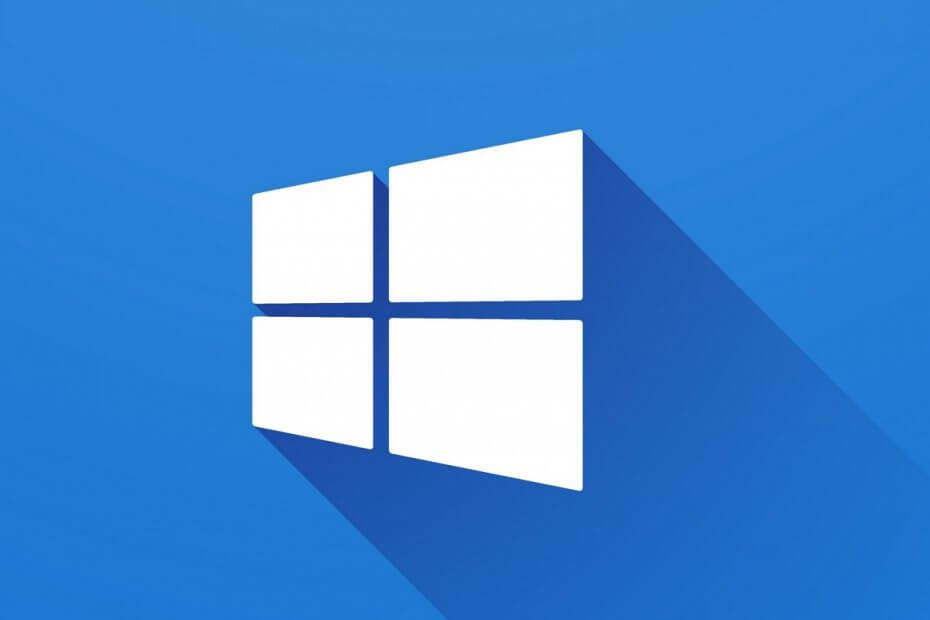Denne software holder dine drivere kørende og holder dig dermed beskyttet mod almindelige computerfejl og hardwarefejl. Tjek alle dine chauffører nu i 3 nemme trin:
- Download DriverFix (verificeret downloadfil).
- Klik på Start scanning for at finde alle problematiske drivere.
- Klik på Opdater drivere for at få nye versioner og undgå systemfejl.
- DriverFix er blevet downloadet af 0 læsere denne måned.
Du finder ud af i denne artikel, hvordan du nøjagtigt kan oprette ISO-installationsfiler til din nye Windows 10-version af teknisk forhåndsvisning, og det tager kun et par minutter af din tid. Så gå lige videre og læs vejledningen nedenfor for en detaljeret forklaring.
Du skal også have en aftagelig USB-nøgle eller en CD / DVD for at kunne kopiere den korrekt downloadede ISO-fil til den, hvilket gør den klar til den ønskede version af Windows 10 Technical Preview at installere. Du bliver også nødt til nøje at downloade den korrekte ISO-fil til Windows 10 Technical Preview afhængigt af land, du kommer fra, fordi det kommer på forskellige sprog såvel som til en version til Windows (x64) og en Windows (x86).
Hvordan oprettes ISO-installation i Windows 10 Technical Preview?
- Venstreklik eller tryk på nedenstående link.
- Klik her for at tilmelde dig Windows insider-programmet
- Gå til bunden af siden og venstreklik eller tryk på knappen "Kom i gang" eller "Log ind", hvis du allerede er registreret.
- Venstreklik eller tryk på nedenstående link for at downloade den nyeste Windows 10 Technical Preview ISO-fil.
- Klik her for at downloade Windows 10 ISO
- Rul ned på siden ovenfor, og se efter det sprog og type Windows-operativsystem, du har brug for.
- Venstreklik eller tryk på det sprog, du vil have operativsystemet.
- Venstreklik eller tryk på knappen "Download" bagefter.
- Venstreklik eller tryk på "Gem fil" -funktionen, du får i pop op-meddelelsen.
- Gem det på dit Windows-operativsystem.
- Indsæt en USB-nøgle til boot eller en CD / DVD i enheden.
Bemærk: Det skal være en boot CD, DVD eller USB-stick, så sørg dybest set for ikke at have vigtige data på den. - Nu skal vi højreklikke eller holde nede på USB-partitionen i Windows.
- Venstreklik eller tryk på "Format" -knappen, du får fra den menu, der vises, og følg instruktionerne på skærmen for at lave et hurtigt format på USB-nøglen.
- Kopier nu Windows 10 Technical Preview ISO-filen til USB-nøglen.
- Dobbeltklik for at åbne filen "Setup.exe" i ISO-udvidelsen.
- Følg instruktionerne på skærmen for at afslutte processen og få din USB-stick i gang med den nye version af Windows 10 Technical Preview.
- Nu hvor du lavede en gratis ISO-installation til Windows 10 Technical Preview nyeste build, kan du gå videre og installere den på ethvert operativsystem, du ønsker.
Windows 10 ISO installerer nyttige tip
Hvis du har en bestemt Windows 10-build, og du ikke er sikker på, hvordan du gør det til ISO, har vi en god guide, der hjælper dig med at Opret en ISO-fil ud af enhver Windows 10-build. I tilfælde af at du allerede er begyndt at installere Windows 10 fra en ISO-fil, men du støder på problemer, er her en artikel, der hjælper dig installer enhver Windows 10-build fra en ISO-fil.
Hvis du vil downloade og installere Windows 10 fra officielle kilder, kan du find ud af, hvordan du gør det her.
Var det svært? Jeg er overbevist om, at du kan afslutte ISO-installationen på få minutter, hvis du nøje fulgte instruktionerne ovenfor korrekt bestil, men hvis du har brug for yderligere hjælp til dette emne, skriv os nedenfor i kommentarfeltet på siden, så hjælper jeg mere end gerne du.
LÆS OGSÅ: Sådan installeres Windows 10. april-opdatering fra en ISO-fil

![Windows Update-problemer efter installation af Windows 10 Creators Update [Fix]](/f/491d6d497c3c131877bce05089702cab.jpg?width=300&height=460)